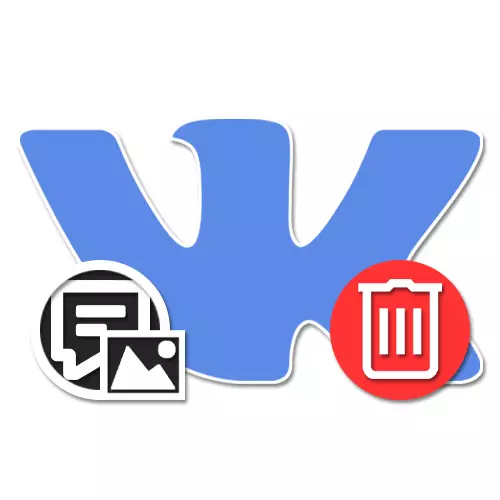
I det sociale netværk giver Vkontakte mulighed for at skrive kommentarer under forskellige poster, herunder billeder, alle brugere uden undtagelse. På samme tid bliver det nogle gange, især i den allerede forfremmede gruppe med et stort antal abonnenter, nødvendigt at fjerne denne slags meddelelser. I dag vil vi i detaljer overveje en sådan procedure på eksemplet på fotos i alle aktuelle versioner af webstedet.
Fjernelse af kommentarer under Photo VK
Til dato kan du straks ty til flere metoder til fjernelse af kommentarer, men de adskiller sig kun i versionen af webstedet og i overensstemmelse hermed grænsefladen. Derudover er den pågældende proces, selvom den har flere unikke træk, stadig ikke meget forskellig fra en lignende procedure i forhold til andre lignende meddelelser.Metoden er ret simpel, hvis den tydeligt følges af de tidligere nævnte regler. Problemer kan kun forekomme i sådanne tilfælde, hvis du ikke har nok rettigheder til at se billedet, kommentar eller ændre meddelelser.
Metode 2: Mobil applikation
Den officielle VKONTAKTE-ansøgning om mobile enheder er meget forskellig fra det websted, der præsenteres ovenfor i grænsefladensplanen, hvilket især er mærkbart, når de udfører opgaver som f.eks. Fjernelse af kommentarer. Samtidig er proceduren selv ikke begrænset på nogen måde, og giver dig også mulighed for at slette enhver overbevisende uanset placeringsdatoen.
- Først og fremmest skal du gå til det ønskede billede og åbne i visningstilstanden. Som i den foregående situation bør du ikke forsøge at slette andres rekord under billedet, der tilføjes af en anden bruger, da dette kun kan gøres med dine publikationer.
- På bundpanelet på Photo Viewer skal du trykke på ikonet i midten med dialogikonet og efter omdirigeringer, find den slettede post.
- Hvis du vil slette en unødvendig meddelelse, skal du trykke på blokken med kommentaren og i pop op-vinduet, vælge "Slet". Som følge heraf forsvinder posten fra siden, men evnen til at genoprette, vil være tilgængelig i nogen tid i lyset af en separat knap eller inden du opdaterer siden.
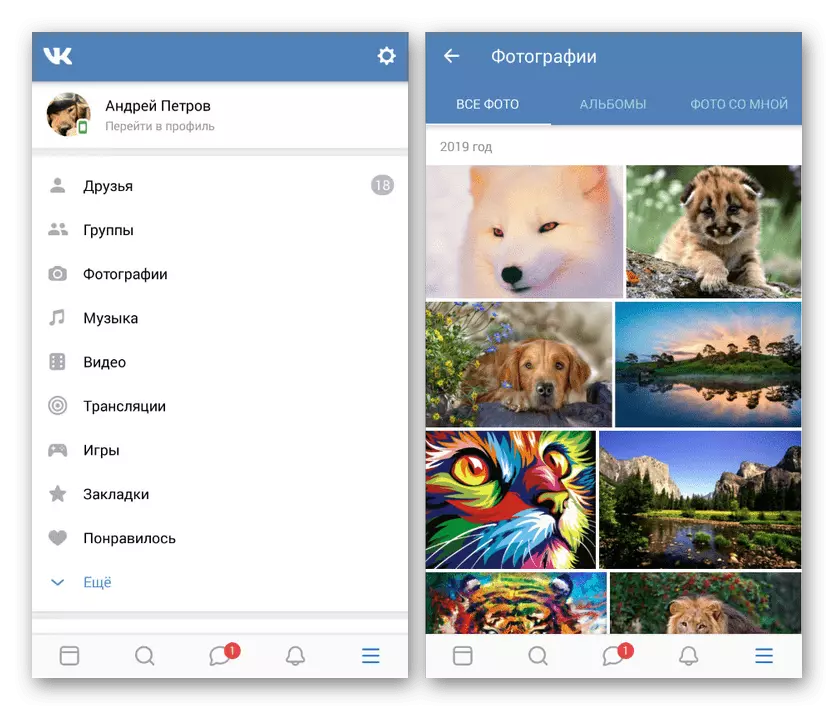
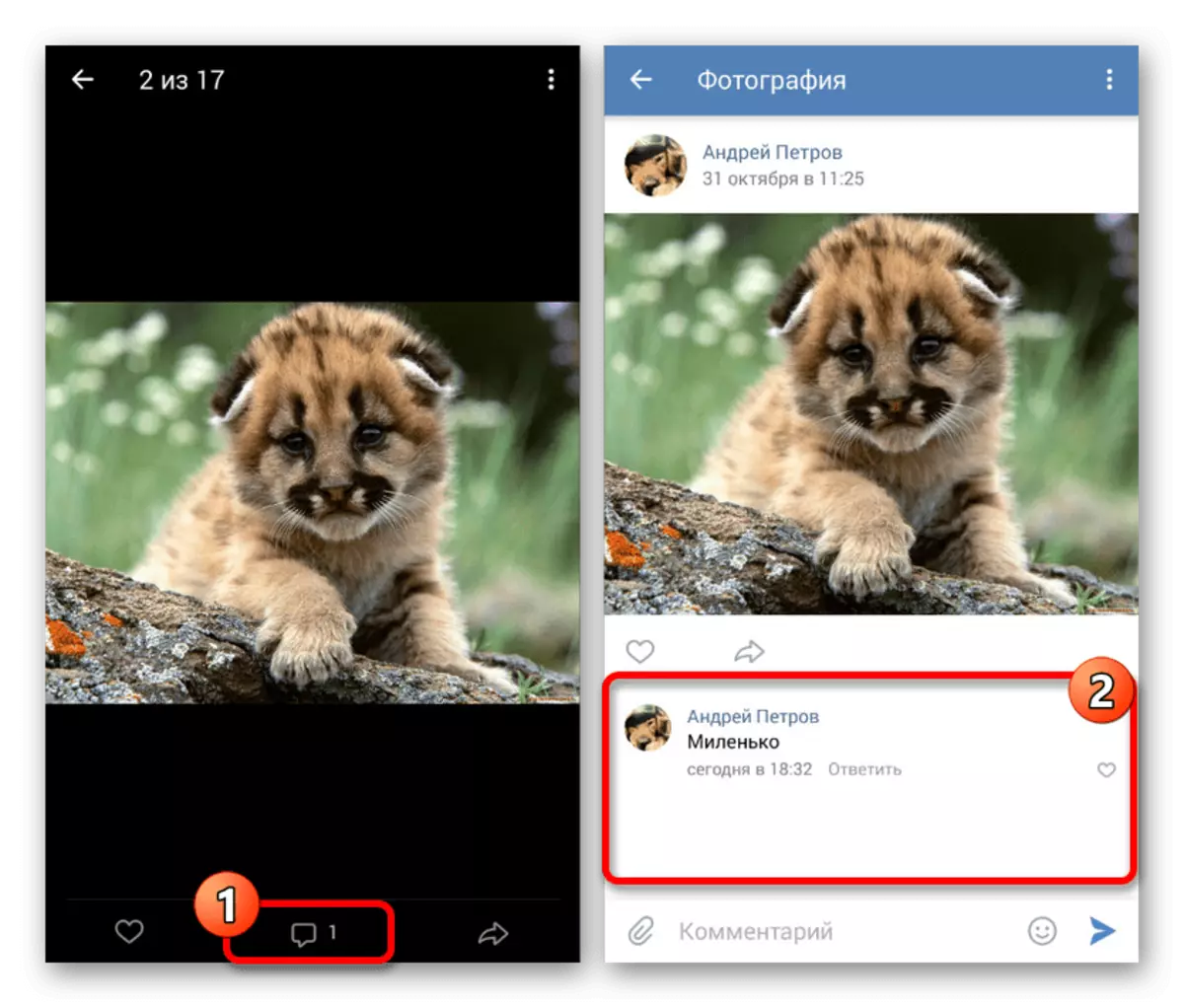
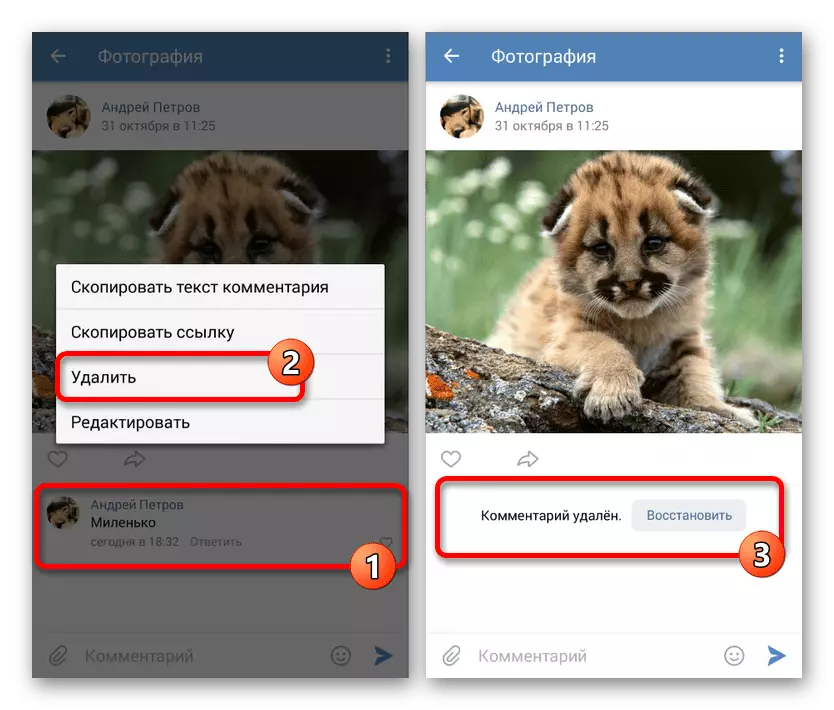
Denne metode er fuldt anvendelig til fjernelse af eventuelle kommentarer under billedet, uanset det afsnit, du kan bruge til at søge. I den henseende er det usandsynligt, at det vil gøre noget problem.
Metode 3: Mobil version
Den nyeste version af det sociale netværk inden for rammerne af artiklen er en letvægtswebsted, som er i form af grænsefladen, der er noget blandt de første muligheder. Du kan under alle omstændigheder slette den samme kommentar ved at bruge browseren på computeren eller på din mobiltelefon.
- Brug af afsnittet "Billeder" eller ved at finde det ønskede snapshot på egen hånd, åbne billedet i visningstilstanden. For dette er det nok at trykke på fotobindingen en gang.
- Når billedvisningen vises, som i tilfælde af applikationen, på bundpanelet, skal du klikke på ikonet i midten med dialogikonet. Som følge heraf åbnes en side med kommentarer.
- Med et stort antal poster under billedet skal du desværre kigge efter din egen besked, da der i modsætning til den fulde version af webstedet ikke er nogen separat partition. For at fortsætte skal du klikke på pilen på højre side af blokken med posten.
- Brug Slet linket i menuen nedenfor for at slippe af med meddelelsen. Som følge heraf bliver posten slettet.
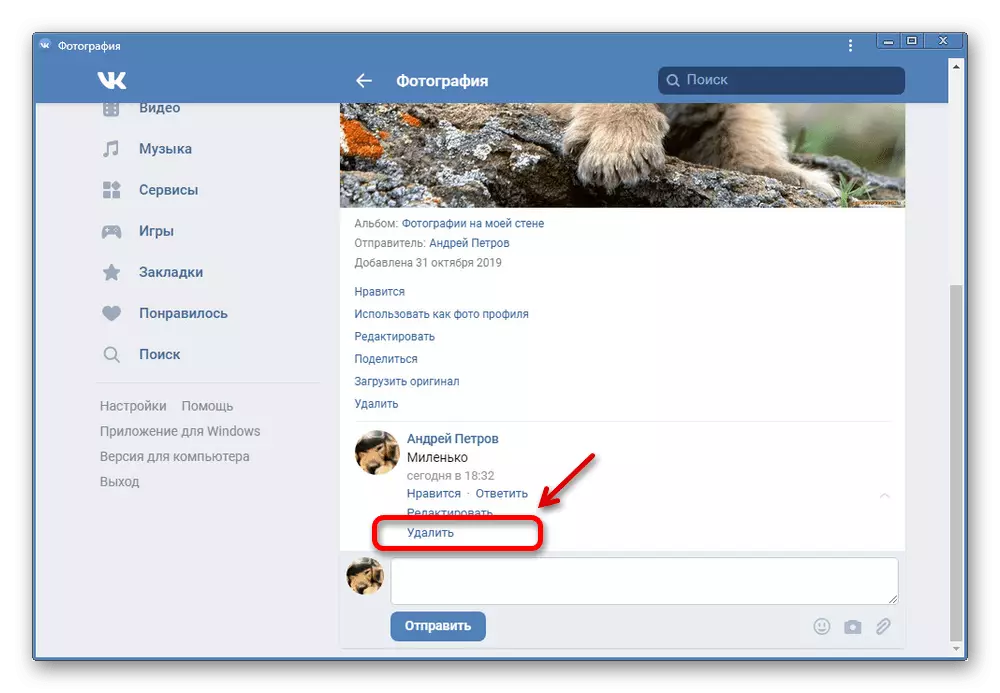
Analogt med enhver anden version af webstedet, i nogen tid eller før opdatering af siden, vises en meddelelse om vellykket sletning med evnen til at gendanne.
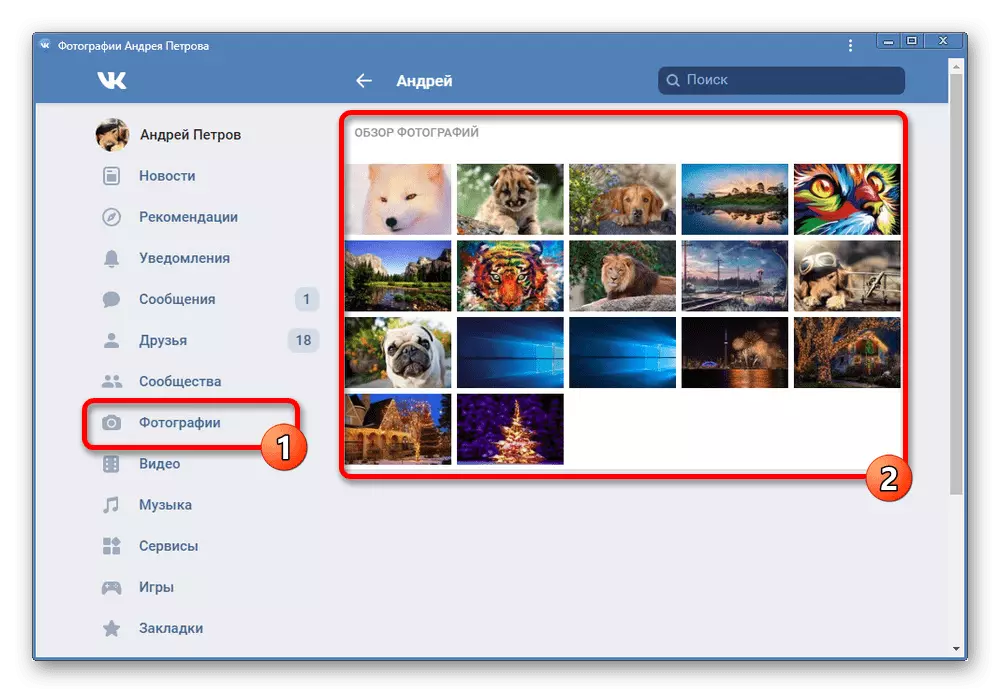
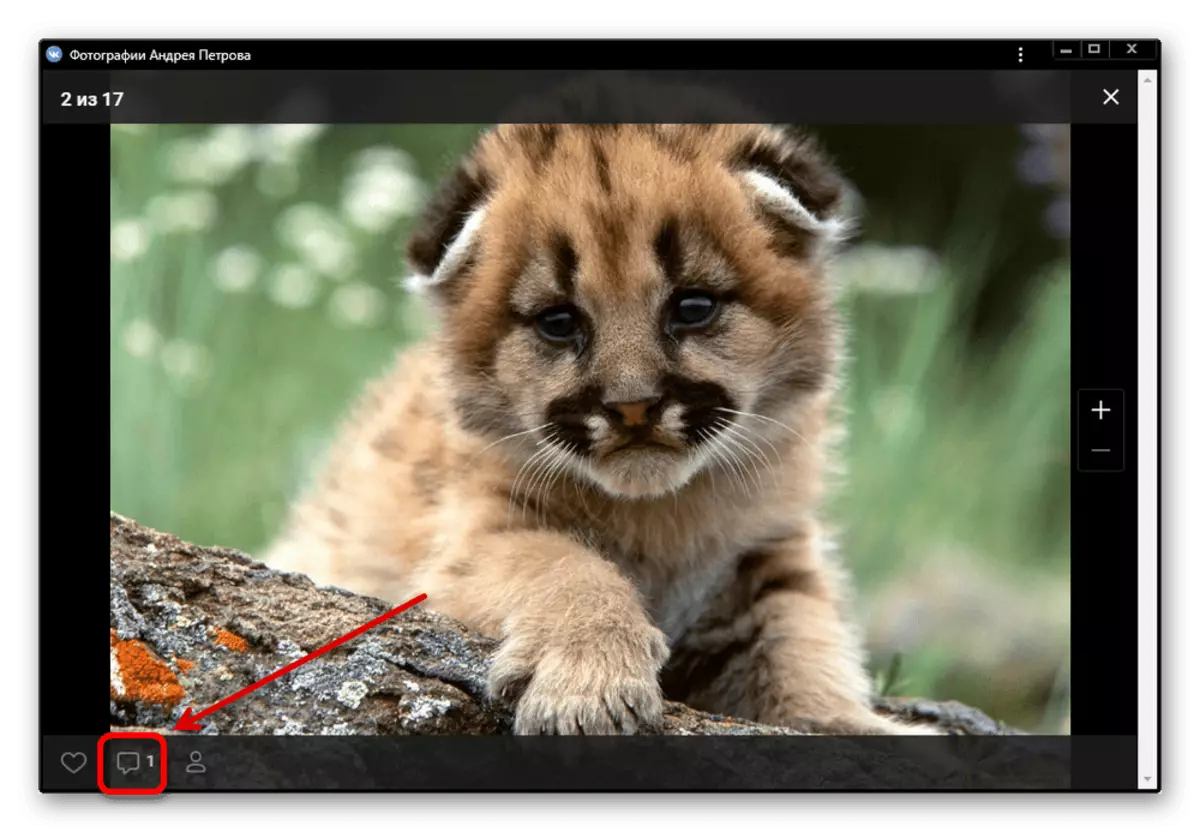
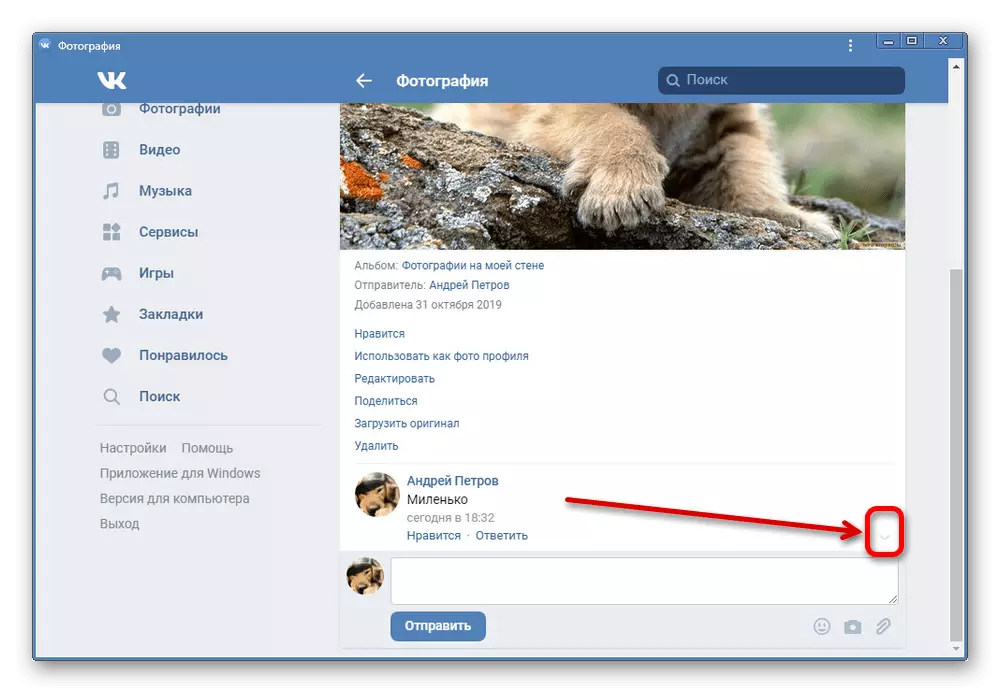
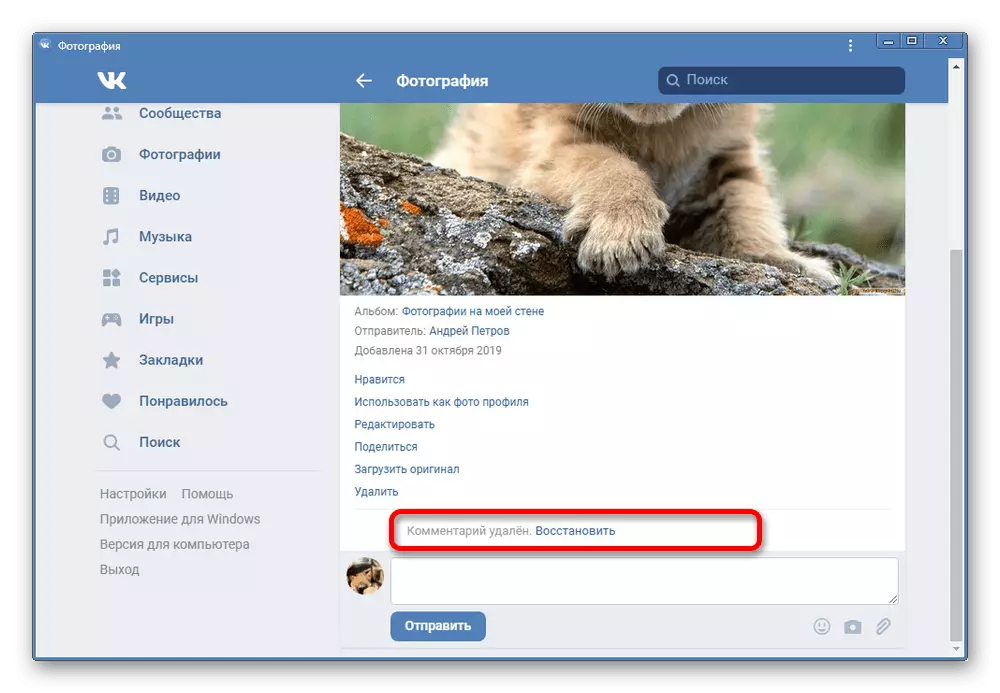
Vejen er ikke så behagelig som tidligere på grund af manglen på et særskilt afsnit med kommentarer. Men hvis andre muligheder af en eller anden grund ikke er tilgængelige, kan meddelelser slettes på samme måde i ubegrænsede mængder.
Yderligere måder
Ud over de vigtigste metoder, der blev præsenteret i den første del af artiklen, er der andre muligheder for at løse problemet med fjernelse af kommentarer. Den første af disse er at bruge Site Privacy-indstillinger for at fremsætte kommentarer på din side, herunder meddelelser under foto, usynlig for andre brugere. I en sådan situation er fjernelsen selv ikke nødvendig direkte, da selv deres egne poster ikke vil være utilgængelige for andre mennesker.
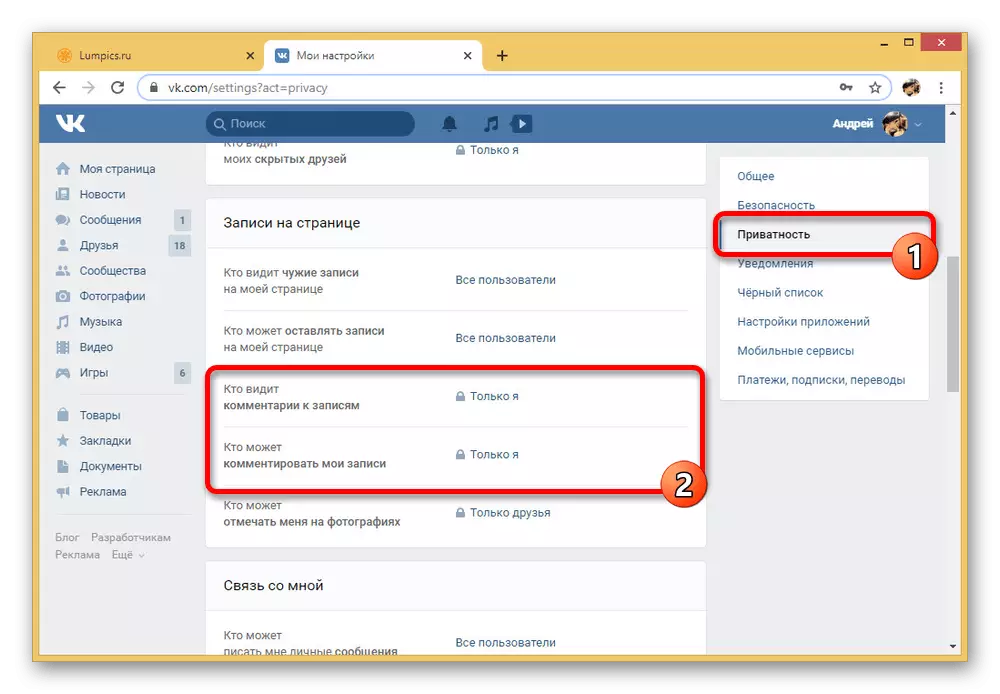
Læs mere: Deaktiver VK kommentarer
Alternativt kan du oprette et separat album til fotos ved at tilføje de nødvendige begrænsninger gennem personlige oplysninger og sætte billedet der med uønskede kommentarer.
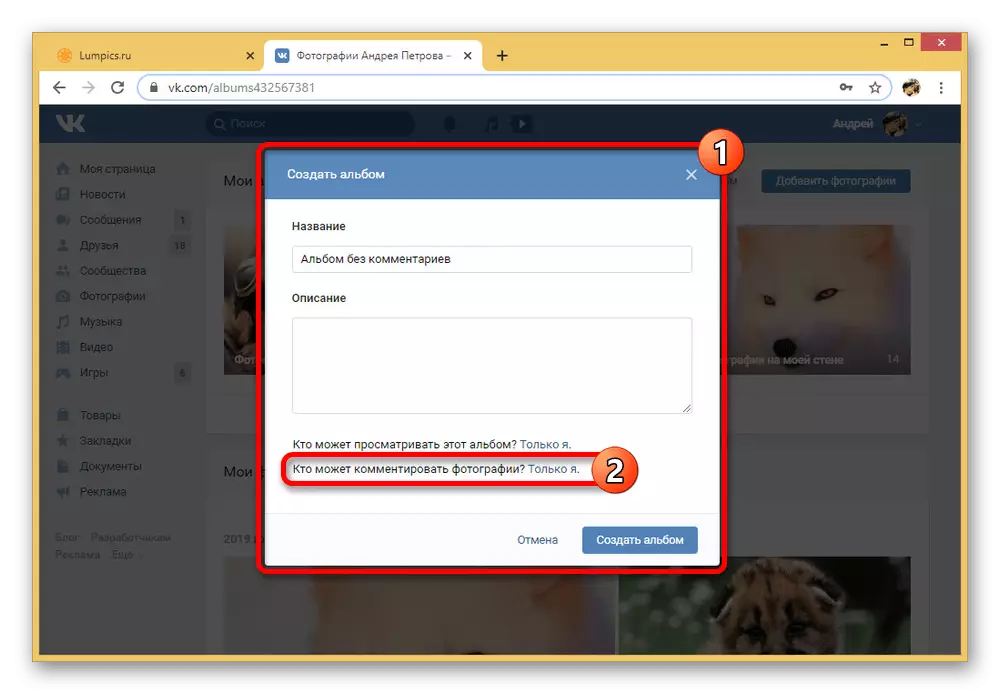
Hvis der er et stort antal uønskede poster under det ønskede billede, og det udgives på vegne af din side, bliver det lettere at fjerne selve billedet. Dette skyldes, at eksisterende scripts til masse sletning kommentarer ikke altid er korrekte.
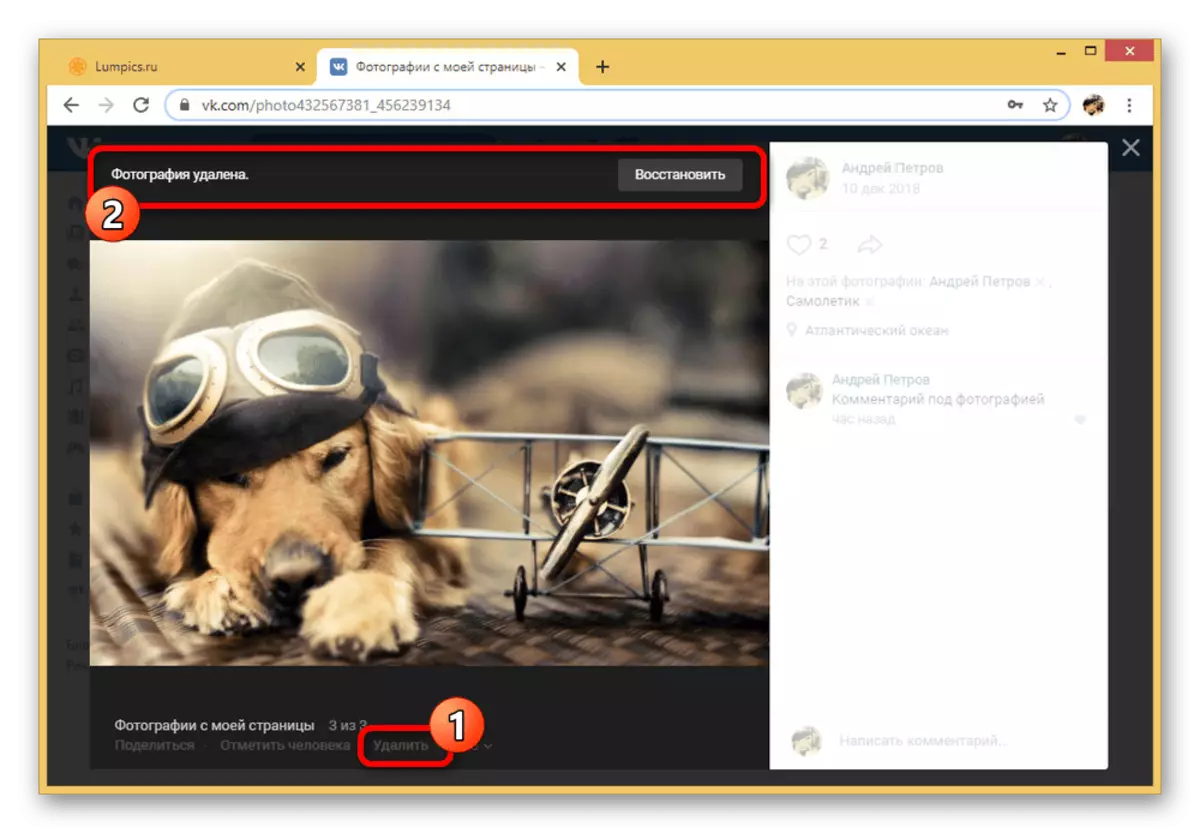
Læs mere: Sådan fjerner du et billede VK
De fremlagte måder er nok til at slette nogen af dine kommentarer under billedet i Vkontakte eller en lignende meddelelse fra en anden bruger under billedet, der udgives af dig. Der er også omfattende løsninger, men det giver ingen mening inden for rammerne af dette emne, derfor kommer instruktionen til færdiggørelse.
